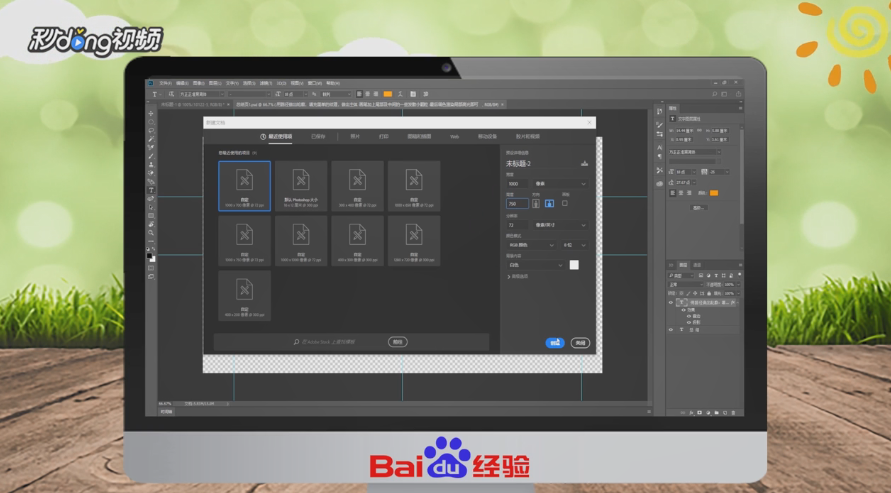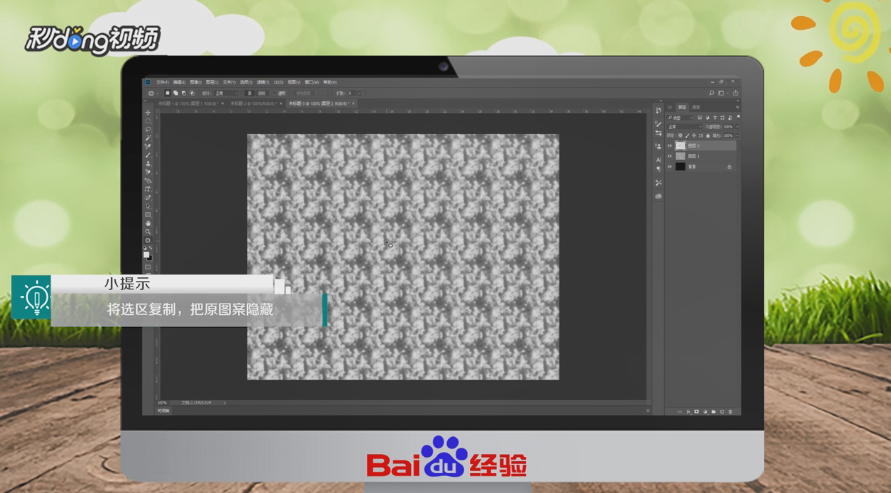PS怎么制作漂亮蓝色发散流星
1、新建一个1000*750,分辨率为72的画布。
2、背景填充为黑色,新建一个图层,选择用云彩图案填充。
3、将选区进行复制,再把原图案进行隐藏。
4、新建一个图层,将前景色设置为白色,选择画笔工具。
5、在流星尾部绘制小点,新建一个图层,把背景图层隐藏。
6、选择滤镜模糊动感,调色渲染局部高光即可。
7、总结如下。
声明:本网站引用、摘录或转载内容仅供网站访问者交流或参考,不代表本站立场,如存在版权或非法内容,请联系站长删除,联系邮箱:site.kefu@qq.com。